- Pole midagi hullemat kui kulutada ajakulu, proovides AirPodid Apple TV-ga edukalt ühendada.
- Selle probleemi lahendamiseks installige uusimad värskendused ja veenduge, et olete oma AirPodid õigesti sidunud.
- Kui soovite mitte kunagi muretseda selle pärast, et te ei suuda Maci probleeme lahendada, vaadake meie ulatuslikku Mac Fix Hub.
- Põhjalikuma Maci teabe saamiseks erinevatel teemadel ärge kartke meie järjehoidjatesse lisada Maci leht.

Paljud vead ja probleemid on põhjustatud segasest süsteemist. Puhastab ja optimeerib teie süsteemi. Laadige see kohe alla ja muutke oma Mac OS kiiremaks vaid kolme lihtsa sammuga:
- Laadige alla ja installige pesumasin X9.
- Mac OS-i probleemide leidmiseks oodake, kuni see alustab automaatset skannimist.
- Klõpsake nuppu Puhas vabaneda kõigist võimalikest muredest.
- Pesumasina X9 on alla laadinud 0 lugejaid sel kuul.
Kasutamine kõrvaklapid või AirPodid koos Apple Teler on suurepärane viis müra hoidmiseks, kuid mõned kasutajad teatasid sellest Apple Teler ei leia AirPodi ega kõrvaklapid.
See võib olla mõne kasutaja jaoks probleem, kuid tänases artiklis näitame teile, kuidas seda probleemi lõplikult lahendada.
Mida teha, kui Apple TV ei tuvasta teie AirPode?
1. Installige uusimad värskendused
AirPodide ühendamiseks Apple TV-ga peab teil olema vähemalt tvOS 11. Mõnikord võivad teie süsteemis olla mõned vead, seetõttu on soovitatav alati oma süsteemi ajakohastada. Värskenduste kontrollimiseks saidil Apple TV 4K või Apple TV HD tehke järgmist.
- Minema Seaded> Süsteem> Tarkvarauuendused> Tarkvara värskendamine.
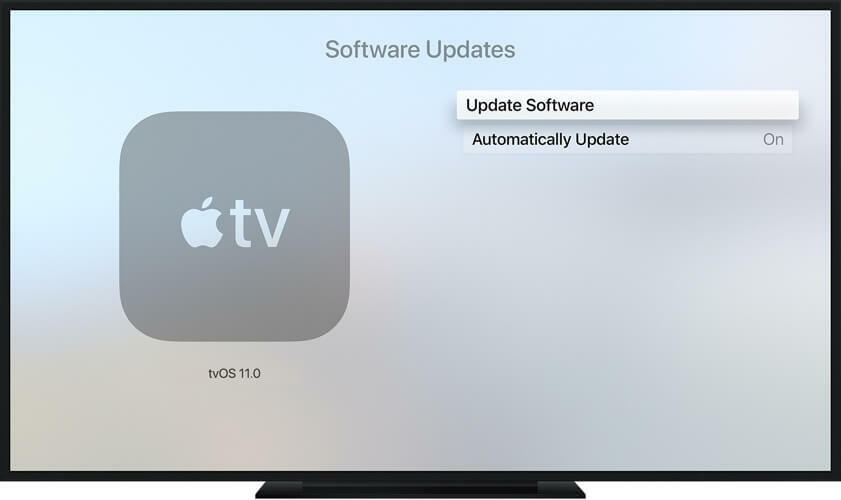
- Nüüd valige Laadige alla ja installige.
- Järgige ekraanil kuvatavaid juhiseid.
Pärast tvOS-i värskendamist kontrollige, kas probleem on endiselt olemas. Vähesed kasutajad teatasid, et tvOS-i tulevase beetaversiooni kasutamine lahendas probleemi, nii et võiksite proovida ka seda.
2. Veenduge, et paaristaksite oma AirPodid korralikult
Kui Apple Teler ei leia AirPodeid, võib põhjuseks olla see, et te ei ühendanud neid õigesti. Selle parandamiseks tehke järgmist.
- Pange AirPodid karpi, avage kaas ja vajutage ja hoidke Sidumine nuppu, kuni olekutuli hakkab vilkuma valgena.
- Minge Apple TV-s aadressile Seaded> Puldid ja seadmed> Bluetooth.
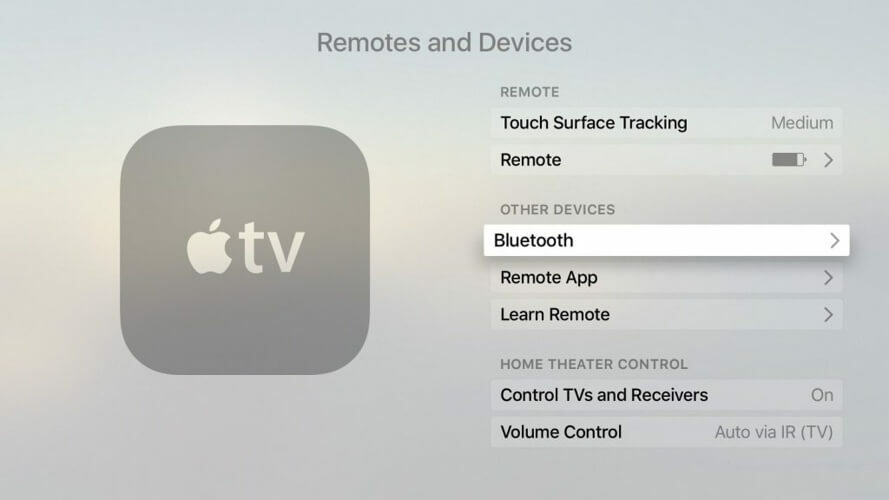
- Valige AirPodid loendist.
Nüüd, kui teie AirPodid on paaristatud Apple Teler, peate lihtsalt määrama need heli väljundseadmena. Selleks toimige järgmiselt.
- Hoidke Esita / peata nupp sisse Apple Teleri pult, kui olete avaekraanil.
- Ilmub uus menüü. Valige AirPodid loendist.
3. Vabastage AirPodide sidumine ja siduge need uuesti

Kasutajate sõnul saate selle probleemi lahendada, lihtsalt lahti ühendades kõrvaklapid alates Apple TV. Selleks toimige järgmiselt.
- Minema Seaded> Puldid ja seadmed> Bluetooth.
- Valige oma kõrvaklapidja valige Unusta seade> Unusta seade.
Pärast seda tehke paar kõrvaklapid veel kord. Vähesed kasutajad teatasid, et saate seadme sidumise tühistada kõrvaklapid igast iOS-i seadeja nad jäävad kõigist lahti AppleS seadmeid.
4. Lähtestage Apple TV

Mõnel juhul lahendab probleemi Apple TV lähtestamine vaikesätetele. Selleks toimige järgmiselt.
- Minema Seaded> Süsteem> Lähtesta.
- Valige üks kahest saadaolevast võimalusest:
- Lähtesta - lähtestab seadme tehaseseadetele
- Lähtesta ja uuenda - Lähtestatakse tehaseseadetele ja installitakse uusimad värskendused
Pärast seadme vaikeseadetele lähtestamist kontrollige, kas probleem on endiselt olemas.
Need on mõned lihtsad lahendused, mida saate kasutada, kui Apple TV ei leia teie AirPode või kõrvaklapid.
KKK: Lisateave Apple TV ja AirPodide kohta
- Kas AirPodid töötavad Apple TV-ga?
Jah, AirPodid töötavad AppleTV-ga ja nad saavad automaatselt siduda, kui seadmed kasutavad sama AppleID-d.
- Kuidas ühendada AirPodid oma vana Apple TV-ga?
AirPodide ühendamiseks Apple TV-ga vajutage lihtsalt kõrvaklappide paaristamisnuppu, avage Apple TV ja navigeerige Seaded. Seal vali PuldidjaSeadmedja seejärel valige Bluetooth. Klõpsake nuppu AirPodid seadmete sidumiseks.
- Kas tasub hankida Apple TV?
Täpne vastus sellele küsimusele sõltub sellest, kuidas kavatsete Apple TV-d kasutada. Kui teile meeldib kasutada voogedastusteenuseid nagu Netflix või Hulu, on see hea võimalus investeerida Apple TV-sse. Kui te ei kuluta oma aega liiga palju tehes, pole vaja.

Kas teil on endiselt probleeme Mac OS-iga?
Parandage need selle tööriistaga:
- Laadige alla ja installige pesumasin X9 ametlikult veebisaidilt
- Oodake automaatse skannimise alustamist ja probleemide avastamist.
- Klõpsake nuppu Puhas parema kasutuskogemuse nimel oma Mac OS-i optimeerida.
Restoro on alla laadinud 0 lugejaid sel kuul.


